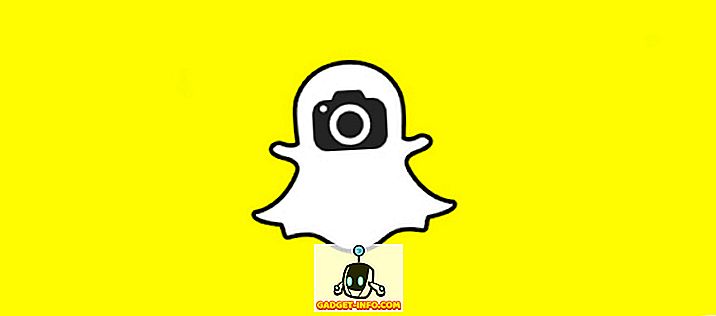Ако сте герой на Android, трябва да сте наясно с опциите на System UI Tuner. System UI Tuner е набор от експериментални функции, скрити в Android и дебютира с Android 6.0 Marshmallow. Добрата новина е, че също е част от Android N и идва с нова торба с трикове. И така, какви са новите възможности и как да ги отключите на Android N? Е, ето как:
Активиране на System UI тунера в Android N
Първо, ще трябва да активирате System UI Tuner на Android N, за да отключите страхотните трикове, които предлага. За да направите това, отидете в Quick Settings (Бързи настройки), достъпни при плъзгане надолу от нотката за уведомяване и натиснете и задръжте иконата Settings cog за около 5 секунди. След като освободите натискането на пресата, ще получите съобщение „ Поздравления! Системният UI тунер е добавен в Настройки “. След това ще намерите System UI Tuner в долната част на страницата Настройки.


След като активирате System UI тунера на Android N, можете да опитате няколко възможности:
Забележка : Както Google поставя, това са експериментални функции, така че може да не работят толкова добре, колкото се очаква. За да го премахнете, можете отново да задържите Cog Settings и да изберете "Remove", когато се появи подкана.
1. Включете нощния режим
Нощният режим (Dark Mode), който беше част от Android M Preview, се върна и е част от опциите на System UI Tuner. Можете да го активирате чрез бързите настройки или да отидете в System UI Tuner-> Цвят и външен вид-> Нощен режим . Тъмната тема за Android сега се предлага с възможност за автоматично включване в зависимост от вашето местоположение и час на деня. Можете също да регулирате нюанса и яркостта на темата.

2. Калибрирайте дисплея
Ако не сте доволни от цветовете на дисплея, можете да го калибрирате с Android N. За да калибрирате дисплея на устройството, отидете на System UI Tuner-> Color и външен вид-> Calibrate display . След това можете да промените трите ленти, които казват Red, G reen и B lue. Функцията не работи в реално време в момента и ще трябва да натиснете "Приложи", за да видите промените . Ако ви харесва това, което виждате, можете да изберете ОК, в противен случай настройките ще бъдат нулирани.

3. Активирайте жеста, за да разрешите разделянето на екрана
Разделен екран за многозадачност е най-голямото привличане на Android N, тъй като най-накрая носи многофункционалност в операционната система. Докато активирането на режима на мулти прозореца е достатъчно лесно, System UI Tuner включва опция, която позволява на жеста да стартира режима. За да активирате жеста, отидете на System UI Tuner-> Other и включете “Активиране на разпръснатия жест нагоре” . Веднъж активиран, можете да пропуснете режима на разделен екран, като плъзнете нагоре от бутона за повторно задаване / многозадачност и изглежда че е хладно.

4. Показване на процент на батерията
Android N ви показва процента на батерията на устройството, когато се зарежда, но ако искате да виждате процента на батерията по всяко време, има опция за това в System UI Tuner-> Status Bar . Просто превъртете надолу надолу и натиснете опцията Батерия . Тогава. изберете „ Винаги показвай процента “ и ще видите процента на батерията да се показва по всяко време.

5. Промяна на стила на часовника в лентата на състоянието
Не харесвате стила на часовника в лентата на състоянието на Android N? Можете да го промените, като отворите System UI Tuner-> Status Bar-> Time . Можете да изберете да показвате секунди заедно с часовете и минутите или дори да скриете иконата на часовника. На тази страница можете дори да скриете някоя от иконите на други системни настройки от лентата на състоянието като WiFi, Bluetooth, клетъчни данни и др.

6. Включване / изключване на бутоните за сила на звука „Не смущавайте“
Не безпокойте е една функция, която използваме често и дори можете да я включите или изключите с бутоните за сила на звука. За да активирате конфигурирането на бутоните за силата на звука с функцията Не смущавайте, отидете на System UI Tuner-> Не смущавайте и активирайте „Показване с контроли за сила на звука“ и „Бутони за сила на звука“ . След като сте го активирали, ще видите бутон „Не безпокойте“, когато натиснете бутона за сила на звука и ще можете да включите „Не безпокойте“ чрез натискане на бутона за намаляване на звука.

7. Покажете „настройки за пълно значение“, за да зададете приоритет на уведомленията
Докато все още не сме разкрили пълния й потенциал, „ Настройките за пълно значение “ ви позволяват да задавате приоритетни уведомления. Можете да го активирате в System UI Tuner-> Other . След като я активирате, прекарайте леко нотификацията и докоснете показаната настройка . След това ще видите лента, която ще ви позволи да зададете приоритета на уведомленията от ниска важност до неотложна важност.

Опитах тези опции на System UI тунера в Android N?
Тези опции на System UI тунера в Android N могат да бъдат експериментални функции, но те носят добавена функционалност, която е полезна. Също така изглежда, че работят учудващо добре, противоречиво на „експерименталния“ таг. Така че, ако сте инсталирали Android N на някое от устройствата на Nexus, изпробвайте System UI Tuner и ни уведомете какво чувствате.